Подробный обзор DHCP-сервера в MikroTik RouterOS
DHCP (Dynamic Host Configuration Protocol) — это протокол, предназначенный для автоматической раздачи IP-адресов в сети. В MikroTik RouterOS реализованы как серверная, так и клиентская части DHCP, полностью соответствующие стандарту RFC 2131. Маршрутизатор поддерживает запуск отдельного DHCP-сервера на каждом Ethernet-интерфейсе.
РЕКОМЕНДАЦИЯ
Наша команда советует изучить углубленный курс по администрированию сетевых устройств MikroTik.
В курсе много лабораторных работ по итогам которых вы получите обратную связь.
После обучения вы получите диплом гос. образца РФ. Подробности и доступ к началу курса бесплатно тут.
В курсе много лабораторных работ по итогам которых вы получите обратную связь.
После обучения вы получите диплом гос. образца РФ. Подробности и доступ к началу курса бесплатно тут.
Основные функции DHCP-сервера
DHCP-сервер MikroTik RouterOS предоставляет клиентам следующие сетевые параметры:
- IP-адрес и маску подсети;
- шлюз по умолчанию;
- доменное имя;
- DNS-сервер(ы);
- WINS-сервер(ы) для клиентов Windows.
Требования для работы DHCP-сервера
Для корректной работы DHCP-сервера необходимо:
- настроить IP-пулы (адрес маршрутизатора не должен входить в диапазон пула);
- создать DHCP-сети;
- убедиться, что сервер работает на физическом интерфейсе, который способен принимать необработанные Ethernet-пакеты;
- если используется Bridge, к нему должен быть подключён реальный интерфейс;
- сервер не может работать на пустом (dummy) Bridge-интерфейсе.
Практическая настройка DHCP-сервера через WinBox
Шаг 1. Создание IP-пула
Запустите WinBox и подключитесь к вашему роутеру MikroTik.
В меню выберите IP → Pool.
Нажмите «+» для добавления нового пула адресов.
В открывшемся окне заполните поля:
В меню выберите IP → Pool.
Нажмите «+» для добавления нового пула адресов.
В открывшемся окне заполните поля:
- Name: lan_pool (или любое удобное имя);
- Addresses: 192.168.1.100-192.168.1.200 (пример диапазона).
Шаг 2. Настройка DHCP-сервера
Перейдите в IP → DHCP Server.
Откройте вкладку DHCP и нажмите «+».
В настройках укажите:
Откройте вкладку DHCP и нажмите «+».
В настройках укажите:
- Name: dhcp1;
- Interface: ether2 (интерфейс локальной сети);
- Address Pool: lan_pool (ранее созданный пул);
- Lease Time: 10h (время аренды IP-адреса).
Шаг 3. Настройка DHCP-сети
Перейдите на вкладку Networks.
Нажмите «+» для добавления новой сети.
Заполните поля:
Нажмите «+» для добавления новой сети.
Заполните поля:
- Address: 192.168.1.0/24;
- Gateway: 192.168.1.1 (IP маршрутизатора);
- DNS Servers: 8.8.8.8, 8.8.4.4 (публичные DNS Google);
- Domain: local (опционально).
Шаг 4. Назначение IP-адреса на интерфейсе
- В меню выберите IP → Addresses.
- Нажмите «+».
- Укажите параметры:
- Address: 192.168.1.1/24;
- Interface: ether2;
- Network: 192.168.1.0 (заполняется автоматически).
- Нажмите OK для сохранения.
Свойства DHCP-сервера
Основные параметры
- add-arp (yes/no, по умолчанию: no) — добавляет динамическую ARP-запись для выданного IP-адреса.
- address-pool (string | static-only, по умолчанию: static-only) — задаёт пул IP-адресов, из которого сервер будет выдавать адреса клиентам.
- allow-dual-stack-queue (yes/no, по умолчанию: yes) — создаёт единую очередь simple queue для IPv4 и IPv6 клиентов.
- always-broadcast (yes/no, по умолчанию: no) — заставляет сервер отправлять широковещательные ответы DHCP.
- authoritative (after-10sec-delay | after-2sec-delay | yes | no, по умолчанию: yes) — определяет, как сервер реагирует на DHCP-запросы клиентов.
Дополнительные параметры
- bootp-lease-time (forever | lease-time | время, по умолчанию: forever) — задаёт срок аренды для BOOTP-клиентов.
- bootp-support (none | static | dynamic, по умолчанию: static) — включает поддержку BOOTP.
- client-mac-limit (число | unlimited, по умолчанию: unlimited) — ограничивает количество клиентов на один MAC-адрес.
- conflict-detection (yes/no, по умолчанию: yes) — включает проверку конфликтов IP-адресов.
- delay-threshold (время | none, по умолчанию: none) — задаёт задержку, после которой игнорируются пакеты DHCP.
- dhcp-option-set (имя | none, по умолчанию: none) — указывает собственный набор опций DHCP.
- insert-queue-before (bottom | first | имя, по умолчанию: first) — определяет позицию динамических очередей в списке.
- interface (string) — интерфейс, на котором работает DHCP-сервер.
- lease-script (string, по умолчанию: “”) — задаёт скрипт, выполняемый при выдаче или завершении аренды.
- lease-time (время, по умолчанию: 30m) — время действия выданного IP-адреса.
- name (string) — имя DHCP-сервера.
- parent-queue (string | none, по умолчанию: none) — родительская очередь для динамических simple queue.
- relay (IP, по умолчанию: 0.0.0.0) — IP-адрес ретранслятора DHCP.
- server-address (IP, по умолчанию: 0.0.0.0) — IP-адрес сервера, используемого для загрузки клиента.
- use-framed-as-classless (yes/no, по умолчанию: yes) — пересылает атрибут RADIUS Framed-Route как DHCP Classless Static Route.
- use-radius (yes/no | accounting, по умолчанию: no) — включает использование RADIUS-сервера.
Настройка дополнительных параметров через WinBox
Чтобы изменить дополнительные параметры DHCP-сервера:
- Перейдите в IP → DHCP Server.
- Откройте вкладку DHCP.
- Дважды щёлкните по нужному серверу или выделите его и нажмите кнопку Edit.
- В открывшемся окне выберите вкладку Advanced.
- Здесь можно настроить:
- Add ARP — автоматическое добавление ARP-записей.
- Use Radius — интеграцию с RADIUS-сервером.
- Authoritative — режим работы DHCP-сервера.
- Conflict Detection — включение проверки конфликтов IP-адресов.
Аренды (Leases)
Процесс выдачи аренды DHCP
- Неиспользуемая аренда имеет статус waiting.
- Когда клиент запрашивает IP-адрес, сервер выбирает один из доступных.
- Если клиенту назначен статический адрес, аренда получает статус offered, затем bound с установленным временем аренды.
- Для динамических адресов из пула сервер отправляет ping и ждёт ответ 0,5 секунды.
- В этот момент аренда имеет статус testing.
- Если ответ не получен, аренда становится offered, затем bound.
- Если адрес занят, аренда получает статус busy, а клиент не получает ответ.
Управление арендами через WinBox
- Откройте IP → DHCP Server.
- Перейдите на вкладку Leases.
- Здесь отображаются все активные аренды и их состояния.
- Make Static — преобразует динамическую аренду в статическую;
- Release — освобождает аренду;
- Check Status — проверяет текущее состояние аренды.
Добавление статической аренды
- Перейдите в IP → DHCP Server → Leases.
- Нажмите «+».
- Укажите:
- Address: IP-адрес, который нужно закрепить (например, 192.168.1.10);
- MAC Address: MAC-адрес клиента (например, 11:22:33:44:55:66);
- Client ID: идентификатор клиента (опционально);
- Server: нужный DHCP-сервер.
Нажмите OK.
Важные особенности
- Клиент может самостоятельно освободить аренду.
- После освобождения динамическая запись удаляется, а IP возвращается в пул.
- Статическая аренда остаётся в состоянии busy, пока клиент не переподключится.
- Для статических адресов проверка конфликтов не выполняется.
Параметры аренды
- address — IP-адрес аренды;
- address-list — список адресов, куда добавляется IP при активации;
- allow-dual-stack-queue — создание общей очереди для IPv4 и IPv6;
- always-broadcast — принудительная отправка широковещательных ответов;
- block-access — блокирует доступ клиента;
- client-id — идентификатор клиента DHCP;
- dhcp-option, dhcp-option-set — пользовательские опции DHCP;
- lease-time — срок действия аренды;
- mac-address — MAC-адрес клиента;
- rate-limit — ограничение скорости для IP.
Команды управления
- check-status (id) — проверяет состояние аренды в статусе busy;
- make-static (id) — превращает динамическую аренду в статическую.
Сохранение аренд на диск
Конфигурация определяет, как часто DHCP-сервер записывает данные аренды на диск. Чтобы уменьшить количество операций записи (особенно при использовании Compact Flash), изменения сохраняются каждые store-leases-disk секунд.
Аренды также фиксируются при корректном завершении работы или перезагрузке.
Аренды также фиксируются при корректном завершении работы или перезагрузке.
Настройка через WinBox:
- Перейдите в IP → DHCP Server.
- Откройте вкладку Settings.
- Установите значение параметра Store Leases Disk.
- Нажмите OK.
Учёт (Accounting)
Параметр Accounting включает регистрацию событий аренды DHCP. При активном учёте сервер фиксирует назначение и продление IP-адресов.
Промежуточные обновления (Interim-update)
Параметр Interim-update определяет, отправляет ли сервер периодические обновления данных аренды на сервер учёта во время её действия.
Ограничение скорости (Rate Limiting)
В MikroTik RouterOS можно задать пропускную способность для конкретного IPv4-адреса, используя механизм DHCPv4. Ограничение скорости устанавливается непосредственно в аренде DHCP, после чего система автоматически создаёт динамическое правило simple queue для соответствующего IP-адреса.
Настройка ограничения скорости через WinBox
- Перейдите в IP → DHCP Server → Leases.
- Выберите IP-адрес, для которого нужно задать ограничение.
- Нажмите кнопку Edit.
- Откройте раздел Rate Limit.
- Укажите нужное значение, например:
- Rate: 1M (ограничение до 1 Мбит/с).
Важные условия
- Для корректной работы очередей трафик не должен быть FastTracked.
- Убедитесь, что в Firewall отключено правило FastTrack для трафика, на который применяется ограничение скорости.
DHCP-ретранслятор (DHCP Relay)
DHCP-ретранслятор выполняет роль посредника между DHCP-клиентами и DHCP-сервером. Он используется в сетях, где сервер DHCP находится за пределами широковещательного домена клиентов и не может напрямую получать их запросы.
Особенности работы
DHCP Relay не выбирает конкретный сервер из списка доступных — он пересылает входящий DHCP-запрос всем указанным серверам. Это позволяет клиентам получать IP-адреса даже при физическом разделении сетей.
Настройка DHCP-ретранслятора через WinBox
Откройте IP → DHCP Relay.
Нажмите «+», чтобы создать новый ретранслятор.
Заполните поля:
Нажмите OK для сохранения конфигурации.
Нажмите «+», чтобы создать новый ретранслятор.
Заполните поля:
- Name: удобное имя (например, relay1);
- Interface: интерфейс, с которого поступают запросы от клиентов;
- DHCP Server: IP-адрес DHCP-сервера (можно указать несколько через запятую);
- Local Address: IP-адрес самого ретранслятора (обычно совпадает с IP интерфейса).
Нажмите OK для сохранения конфигурации.
Свойства DHCP-ретранслятора
- add-relay-info (yes/no, по умолчанию: no) — добавляет в DHCP-пакет информацию о ретрансляторе в соответствии с RFC 3046.
- delay-threshold (время | none, по умолчанию: none) — если значение поля secs в DHCP-пакете меньше указанного порога, пакет игнорируется.
- dhcp-server (string) — список IP-адресов DHCP-серверов, которым будут перенаправляться клиентские запросы.
- interface (string) — интерфейс, через который работает DHCP-ретранслятор.
- local-address (IP, по умолчанию: 0.0.0.0) — уникальный IP-адрес ретранслятора, позволяющий DHCP-серверу различать несколько relay-устройств.
- relay-info-remote-id (string) — задаёт строку, которая используется в Option 82 вместо MAC-адреса клиента.
- name (string) — имя (описание) ретранслятора.
- local-address-as-src-ip (yes/no, по умолчанию: no) — использовать локальный адрес как источник для DHCP Discover/Request пакетов, отправляемых на сервер.
Пример конфигурации распределённой сети
Рассмотрим ситуацию, когда в сети используется несколько IP-подсетей, находящихся за другими маршрутизаторами, но все DHCP-серверы необходимо оставить на одном центральном устройстве.
Для этого в каждом сегменте сети устанавливается DHCP-ретранслятор, который пересылает DHCP-запросы от клиентов к основному серверу DHCP. Такой подход обеспечивает централизованную раздачу IP-адресов и упрощает управление адресным пространством в распределённой сети.
Для этого в каждом сегменте сети устанавливается DHCP-ретранслятор, который пересылает DHCP-запросы от клиентов к основному серверу DHCP. Такой подход обеспечивает централизованную раздачу IP-адресов и упрощает управление адресным пространством в распределённой сети.
Настройка через WinBox в распределённой сети
На главном маршрутизаторе (DHCP-сервер):Создайте IP-пулы для каждой подсети:
- pool1 — диапазон 192.168.1.10–192.168.1.254;
- pool2 — диапазон 192.168.2.10–192.168.2.254.
- сеть 192.168.1.0/24 с шлюзом 192.168.1.1;
- сеть 192.168.2.0/24 с шлюзом 192.168.2.1.
На вторичном маршрутизаторе (DHCP-ретранслятор):Перейдите в IP → DHCP Relay.
Создайте новый ретранслятор:
Такая конфигурация обеспечивает централизованную выдачу IP-адресов клиентам во всех сетевых сегментах.
Создайте новый ретранслятор:
- Interface: ether2 (интерфейс локальной сети);
- DHCP Server: 10.0.0.1 (IP главного маршрутизатора);
- Local Address: 10.0.0.2 (IP данного устройства в сети, соединяющей его с главным).
Такая конфигурация обеспечивает централизованную выдачу IP-адресов клиентам во всех сетевых сегментах.
DHCP-сеть
Свойства сети
- address (IP/netmask) — диапазон адресов, из которого DHCP-сервер будет выдавать IP клиентам.
- boot-file-name (string) — имя загрузочного файла.
- caps-manager (string) — список IP-адресов контроллеров CAPsMAN.
- dhcp-option (string) — дополнительные опции DHCP из доступного списка.
- dhcp-option-set (string) — набор пользовательских опций DHCP.
- dns-none (yes/no, по умолчанию: no) — если включено, DHCP-сервер не будет передавать клиентам динамические DNS, настроенные на роутере.
- dns-server (string) — DNS-серверы по умолчанию для клиентов DHCP.
- domain (string) — DNS-домен, назначаемый клиентам сети.
- gateway (IP, по умолчанию: 0.0.0.0) — шлюз по умолчанию для клиентов DHCP.
- netmask (0..32, по умолчанию: 0) — маска подсети.
- next-server (IP) — IP-адрес сервера, с которого происходит загрузка клиента.
- ntp-server (IP) — NTP-серверы для синхронизации времени.
- wins-server (IP) — WINS-серверы для клиентов Windows.
Заключение
DHCP-сервер MikroTik RouterOS предоставляет широкие возможности для автоматического распределения IP-адресов в сети. Он поддерживает гибкие настройки, интеграцию с RADIUS, управление скоростью, опции оптимизации сетевой инфраструктуры и централизованное администрирование.
РЕКОМЕНДАЦИЯ
Вы хорошо разбираетесь в Микротиках? Или впервые недавно столкнулись с этим оборудованием и не знаете, с какой стороны к нему подступиться? В обоих случаях вы найдете для себя полезную информацию в углубленном курсе «Администрирование сетевых устройств MikroTik». В курсе много практических лабораторных работ по результату выполнения которых вы получите обратную связь. После окончания обучения вы получите диплом гос. образца РФ. Подробности и доступ к началу курса бесплатно тут.

